Overwegingen en veelgestelde vragen over het importeren van gegevens
Wanneer u gegevens importeert in Microsoft Sustainability Manager, zijn er een paar dingen waarmee u rekening moet houden om ervoor te zorgen dat de import succesvol verloopt. In dit artikel vindt u ook een lijst met veelgestelde vragen (FAQ's).
Voor een volledige lijst met fouten, oorzaken en oplossingen gaat u naar Foutmeldingen bij het importeren van gegevens oplossen.
Belangrijke overwegingen met betrekking tot het importeren van gegevens
Als het importtype of het bronbestand wordt bijgewerkt terwijl u de verbinding bewerkt, kunt u eerder geïmporteerde gegevens verwijderen door de optie Eerder geïmporteerde gegevens vervangen op de pagina Gegevensimport plannen inschakelen. Als de gegevensimport echter verwijzingsgegevens bevat, worden door het inschakelen van deze optie ook verwijzingsgegevens verwijderd die mogelijk voor andere gegevensimporten worden gebruikt en ertoe kunnen leiden dat die importen mislukken.
U hebt de vereiste toegang binnen uw tenant nodig om gegevensimport binnen Sustainability Manager te kunnen starten. Ga voor meer informatie over gebruikersrollen in Sustainability Manager naar Gebruikersrollen en toegangscontrole instellen.
Als u gegevens in de hele organisatie wilt importeren, hebt u de volledige toegangsrol voor importeren nodig die volledige organisatiebrede toegang verleent tot importgerelateerde entiteiten.
Als u gegevens op een businessunit-niveau wilt importeren, hebt u de toegangrol op businessunit-niveau nodig die toegang biedt tot de volledige businessunit voor het importeren van gerelateerde entiteiten
Gebruikers met gastaccounts kunnen geen gegevens importeren en kunnen de gegevens alleen binnen hun tenant bekijken.
De volgende schermopname toont een voorbeeldbericht dat u krijgt als u niet over de juiste rechten beschikt.
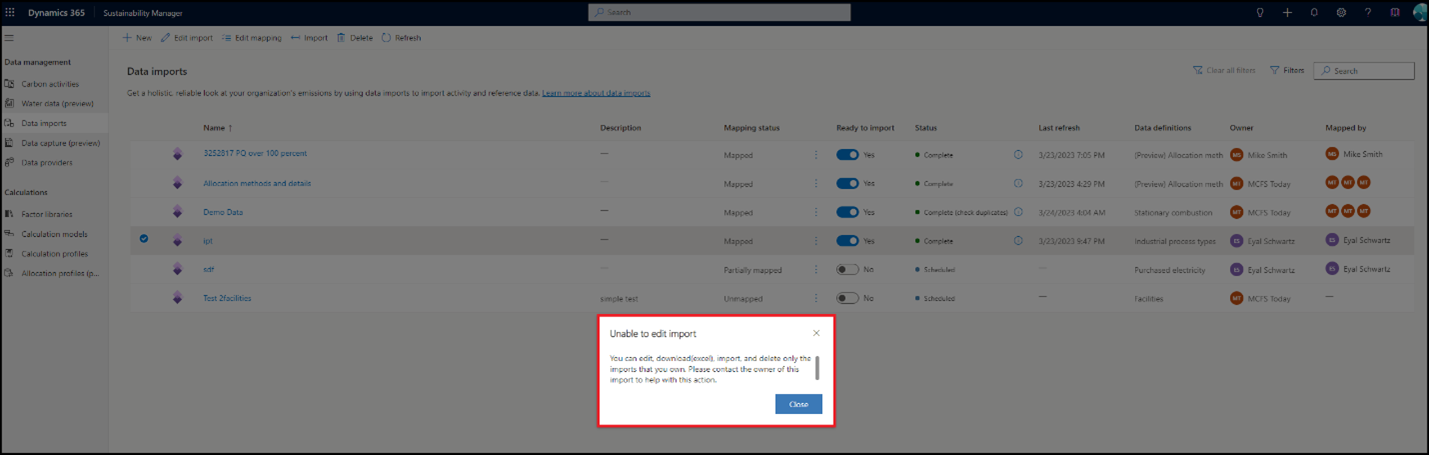
Gegevens verwijderen uit handmatig geüploade records
Voer de volgende stappen uit om records met activiteitsgegevens bij te werken met een nieuwe of bestaande gegevensimport.
Selecteer Gegevens en selecteer vervolgens CO2-activiteiten of Watergegevens. Selecteer het gegevenstype en selecteer vervolgens Weergeven. Alle records met activiteitsgegevens voor de geselecteerde entiteit worden weergegeven.
Verwijder de gegevens met een van deze methoden:
Verwijder 50 of een ander aantal records tegelijk: Selecteer de keuzerondje linksboven om 50 records tegelijk te verwijderen. U kunt dit aantal instellen op maximaal 250 door de persoonlijke instellingen bij te werken op het tabblad Instellingen rechtsboven.
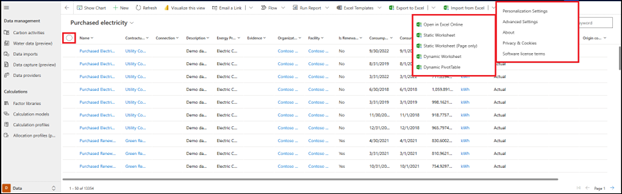
Dynamisch een willekeurig aantal records verwijderen: Selecteer Exporteren naar Excel in het bovenste menu.
Bulk verwijderen: Selecteer het tabblad instellingen rechtsboven en selecteer vervolgens Geavanceerde instellingen. Er wordt een nieuwe pagina geopend. Selecteer in de vervolgkeuzelijst Instellingen in de linkerbovenhoek de optie Gegevensbeheer. Selecteer Records bulksgewijs verwijderen.
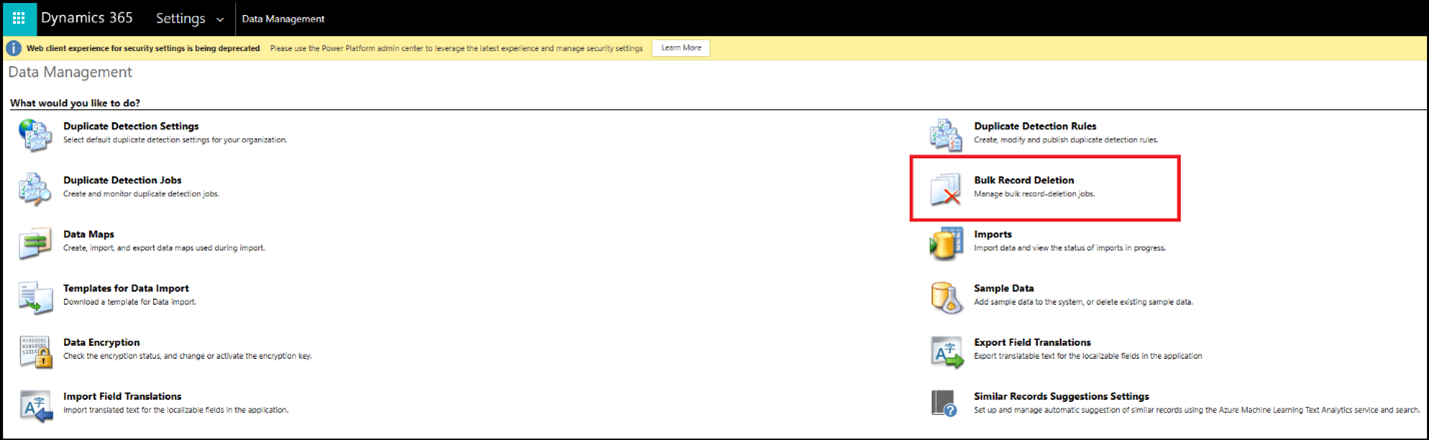
Bulksgewijs verwijderen met andere hulpmiddelen: Gebruik open-sourcehulpmiddelen die niet van Microsoft zijn, zoals Bulk Data Updater of SQL 4 CDS.
Notitie
Gegevens weergeven biedt activiteitsgegevensrecords die zijn geïmporteerd via alle typen importmethoden in Sustainability Manager, inclusief gegevensimport. In de volgende secties wordt beschreven hoe u geïmporteerde records verwijdert.
Gegevens verwijderen die zijn geïmporteerd uit een nieuwe import
Bestaande gegevens verwijderen bij het maken van een nieuwe verbinding voor activiteitsgegevens:
Voer de eerder beschreven stappen uit om een nieuwe gegevensimport te maken.
Stel op het scherm Gegevensimport plannen de optie Eerder geïmporteerde gegevens vervangen in op Aan.
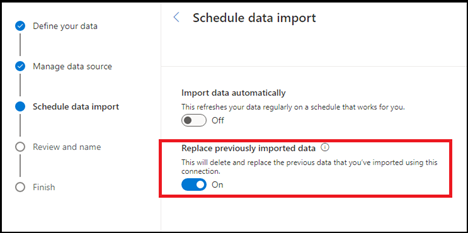
Selecteer Volgende om de resterende stappen voor het maken van de import te voltooien.
Bij de volgende importvernieuwing worden alle eerder geïmporteerde gegevens verwijderd en worden alle beschikbare gegevens uit de verbindingsbron opnieuw geïmporteerd.
Notitie
Met de nieuwe importbewerking die u hebt gemaakt, worden geen bestaande gegevens verwijderd die zijn geïmporteerd uit andere gegevensverbindingen. Er worden alleen gegevens verwijderd die uit deze verbinding zijn geïmporteerd.
Gegevens verwijderen die zijn geïmporteerd uit een bestaande import
Gegevens verwijderen uit een bestaande import van activiteitsgegevens:
Voer de stappen uit om een gegevensimport te bewerken.
Stel op het scherm Gegevensimport plannen de optie Eerder geïmporteerde gegevens vervangen in op Aan.
Selecteer Volgende om de resterende stappen voor het bewerken van de import te voltooien.
Bij de volgende importvernieuwing worden alle eerder geïmporteerde gegevens verwijderd en worden alle beschikbare gegevens uit de verbindingsbron opnieuw geïmporteerd.
Belangrijk
Nadat alle bestaande gegevens zijn verwijderd en er nieuwe gegevens zijn geïmporteerd, moet u de berekeningen opnieuw uitvoeren om ervoor te zorgen dat de uitstoot opnieuw kan worden berekend voor de nieuwe CO2-activiteitsgegevens.
Account- en contactopnamegedrag
Om accounts te verwerken, moet u de volgende kenmerken/kolommen opnemen.
| Attribuut/kolom | Logische naam | Omschrijving |
|---|---|---|
| Accountnaam | msdyn_sustainabilityaccountnaam | Vereist |
| Primair contact | PrimaireContactId | Verplicht, verwijst naar de naam contactpersoon Duurzaamheid op Account |
Primaire naam (name) wordt automatisch ingevuld op basis van Accountnaam (msdyn_sustainabilityaccountname).
Om contacten op te nemen, moet u de volgende kenmerken/kolommen opnemen.
| Attribuut/kolom | Logische naam | Omschrijving |
|---|---|---|
| achternaam | lastname | Vereist |
| EMailAddress1 | Vereist |
De contactpersoon voor duurzaamheid (msdyn_sustainabilitycontactname) wordt automatisch ingevuld op basis van e-mailadres (e-mailadres1).
Houd rekening met de volgende belangrijke overwegingen:
Wanneer u tijdens de opname een contactpersoon aan een account toevoegt via koppelen, moet de naam van de contactpersoon voor duurzaamheid worden ingevuld voor de contactpersoon. Dit veld op Contact wordt automatisch gevuld met e-mail.
Accountopname, formulieren en weergaven maken voornamelijk gebruik van Accountnaam (msdyn_sustainabilityaccountname), die alleen wordt gebruikt in Sustainability Manager.
U kunt ook uw contactpersonen en accounts opnemen via de Power Query-ervaring. Als u besluit deze op te nemen, moet u dit tegelijkertijd doen, zodat de contactpersoon en het account correct worden gekoppeld.
Wat is de aanbevolen aanpak voor het importeren van gegevens?
De aanbevolen aanpak is afhankelijk van meerdere factoren, waaronder gegevenstype, gegevensbron en kennis en expertise van de gebruiker. Daarom biedt Sustainability Manager verschillende benaderingen voor het importeren van gegevens voor de gebruikers. Naast handmatige importopties, is de eenvoudigste manier om te importeren met behulp van onze Sjablonen-ervaring, wat een eenvoudige bestandsupload is en een speciale Excel-sjabloon bevat voor elke gegevenscategorie. Als u zoveel mogelijk flexibiliteit en controle wilt over gegevenstransformaties, plus de mogelijkheid om een breed scala aan gegevens te importeren door slechts één import in te stellen, gebruikt u de begeleide Power Query-ervaring. Als u gegevens rechtstreeks vanuit externe oplossingen wilt ophalen, gebruikt u de partnerervaring.
Notitie
Excel-import biedt geen ondersteuning voor het importeren van polymorfe zoekopdrachten (bijvoorbeeld de zoekopdracht naar een product of item in activiteitentabellen). Als u deze gegevens wilt importeren, kunt u een Power Query-import gebruiken.
Welke connectors zijn beschikbaar voor importen van Power Query en partneroplossingen?
Voor algemene beschikbaarheid omvat Sustainability Manager meer dan 40 Power Query-connectors die kunnen worden gebruikt om activiteitsgegevens, verwijzingsgegevens en vooraf berekende uitstoot te importeren. Tot deze connectoren behoren connectoren voor verschillende bestandstypen, databases, Microsoft Power Platform, Azure, onlineservices en andere categorieën. Bovendien bevat Sustainability Manager de Dashboard voor uitstootimpact-connector voor Azure en enkele connectors van gegevensproviders in preview.
Welke andere methoden kan ik gebruiken om gegevens te importeren?
U kunt uit meerdere manieren kiezen om gegevens te importeren in Sustainability Manager. De methode die u gebruikt, hangt af van het specifieke gebruiksscenario. Zie de eerdere secties in dit artikel voor gedetailleerde informatie over het importeren van afzonderlijke records met behulp van standaardformulieren en bulkuploads.
Kan ik de gegevensimport en gegevenstoewijzing scheiden voor een import?
Ja, het is mogelijk om importeren en toewijzen van gegevens voor een import te scheiden binnen de nieuwe importervaring. Gebruikers kunnen de toewijzing direct na de gegevensimport voltooien of ervoor kiezen dit later te doen. Het importeren van gegevens begint echter pas als de toewijzing is voltooid voor alle entiteiten in de gegeven import.
Welke gebruikerstoegang heb ik nodig om gegevens te importeren?
De gebruiker heeft de volledige toegangsrol voor importeren nodig die volledige toegang verleent om gerelateerde entiteiten te importeren in de gedefinieerde hiërarchie bij een business unit of organisatie-eenheid. Gebruikers die geen importtoegang hebben, kunnen de gegevens alleen bekijken en kunnen geen gegevens of gegevensimporten importeren of bewerken binnen Sustainability Manager.
Zijn er beperkingen wat betreft de hoeveelheid gegevens die ik kan importeren?
Er zijn geen beperkingen op het volume of het aantal records dat via een enkele importactiviteit kan worden geïmporteerd.
Moet ik mijn gegevens verwerken voordat ik deze importeer?
Alle gegevens die in Sustainability Manager worden geïmporteerd, moeten worden afgestemd met het Microsoft Cloud for Sustainability-gegevensmodel. De gegevens moeten alle entiteiten en kenmerken bevatten die vereist zijn voor de specifieke uitstootbron. Met behulp van de begeleide Power Query-ervaring binnen de nieuwe importstroom kunnen gebruikers gegevenstransformaties verwerken als onderdeel van het importproces, waardoor de noodzaak wordt verminderd om de gegevens voor te verwerken voordat deze in Sustainability Manager kunnen worden gebruikt. Als er gegevens beschikbaar zijn binnen een bron, kan Power Query worden gebruikt om de gegevens te verbinden, transformeren en importeren in Sustainability Manager.
Kan ik gegevens voor meerdere entiteiten importeren met één import?
Ja. Sustainability Manager biedt de mogelijkheid om gegevens voor meerdere entiteiten te importeren via één import. U kunt meerdere emissiebronnen uit verschillende gegevenscategorieën importeren, allemaal binnen dezelfde import met behulp van Excel-sjablonen of Power Query-import. U kunt bijvoorbeeld entiteiten binnen CO2-activiteiten, water en verwijzingsgegevens importeren in dezelfde import.
Zijn er beperkingen wat betreft het aantal gegevensimporten dat ik gelijktijdig kan maken?
Er zijn geen beperkingen wat betreft het aantal gegevensimporten dat gebruikers gelijktijdig kunnen maken. De nieuwe importervaring die gegevens voor meerdere entiteiten via één enkele import brengt, vermindert het aantal gegevensimporten echter aanzienlijk.
Zijn er referentiesjablonen die ik kan gebruiken om de gegevens te verwerken voordat deze worden geïmporteerd?
Ja. Sustainability Manager biedt gebruikers nu meerdere manieren om toegang te krijgen tot gegevenssjablonen voor import. U kunt elk van deze sjablonen naar behoefte downloaden en gebruiken.
De sjablonenervaring in Gegevensimports heeft een speciale sjabloon voor elke gegevenscategorie. Elk werkblad met specifieke gegevenscategorieën (CO2, water, verwijzingsgegevens en uitstoot) bevat een apart tabblad voor elke entiteit. Elk tabblad bevat gedetailleerde richtlijnen en voorbeelden voor elk gegevenskenmerk.
Vereenvoudigde sjablonen zijn beschikbaar in de Power Query-ervaring op het tabblad Sjablonen en tips in tools voor gegevenstransformatie. Ze omvatten spreadsheets voor specifieke gegevenscategorieën (koolstof, water, verwijzingsgegevens en uitstoot). Deze spreadsheets hebben een apart tabblad voor elke entiteit zonder de richtlijnen en voorbeelden die beschikbaar zijn in Excel-sjablonen..
Sustainability Manager biedt ook Excel-sjablonen voor elke uitstootcategorie. U kunt deze sjablonen downloaden en gebruiken om uw gegevens in te pakken. Volg deze stappen om er toegang toe te krijgen voor de verschillende gegevenstypen.
Activiteitsgegevens: Selecteer in de linkernavigatiebalk Gegevens en selecteer vervolgens Activiteitsgegevens. Zoek de bron en selecteer Weergeven. Selecteer Excel-sjablonen in de bovenste navigatie en upload of download vervolgens een sjabloon.
Referentiegegevens: Selecteer in het linkernavigatievenster Gegevens en selecteer vervolgens Referentiegegevens. Zoek de bron en selecteer Weergeven. Selecteer Excel-sjablonen in de bovenste navigatie en upload of download vervolgens een sjabloon.
Emissies: Selecteer Analytics en selecteer vervolgens Alle emissiegegevens. Selecteer Excel-sjablonen in het hoofdmenu en upload of download vervolgens een sjabloon.
Gerelateerde informatie
- Foutmeldingen bij het importeren van gegevens oplossen
- Overzicht van gegevensimport
- Gegevensimporten bekijken
- Integratie
